Mengubah username Facebook memang mudah dilakukan, namun pihak Facebook terkadang mengubah pengaturannya sehingga para pengguna Facebook menjadi kesulitan menemukan pengaturan yang mengubah username profil Facebook miliknya.
Sebagai contoh, berikut merupakan username akun Facebook saya dan link untuk mengaksesnya:
Username: aezife
URL: fb.me/aezife
Jika kamu menggunakan browser untuk mengakses Facebook, maka saat membuka menu profil akunmu akan terlihat usernamenya pada address bar. Lihat gambar di bawah!
Nah, untuk mengubah username Facebook milikmu, baik itu via aplikasi Facebook Mobile , Facebook Lite, atau browser, kamu dapat mengikuti langkah-langkah di bawah ini!
Daftar isi
Cara Mengubah Username Facebook di HP 100% Berhasil
Ada 2 metode untuk mengubah username Facebook di HP, yaitu via aplikasi Mesenger dan melalui browser yang tersedia di HP temen-temen (misalnya Chrome, Brave, Firefox, dsb). Ikuti langkah-langkahnya di bawah!
Cara Mengubah Username Facebook di HP via Aplikasi Mesenger
- Buka aplikasi Mesenger
Mesenger dapat kamu instal melalui Play Store atau App Store. - Tap Profil atau foto profil kamu (disamping tulisan Obrolan)
- Tap Nama Pengguna
- Tap Edit Nama Pengguna
- Masukkan username baru, lalu tap SIMPAN
- SELESAI
Username berhasil dirubah.
Setelah itu, kamu dapat mengakses profil FB kamu melalui username baru. Contohnya sebagai berikut:
- Profil Facebook:
- facebook.com/username, atau
- fb.me/username
- Kirim Pesan:
- m.me/username
Cara Mengubah Username Facebook di HP via Browser
- Buka browser
Di sini saya menggunakan browser Chrome. - Kunjungi laman facebook.com
- Tap opsi (titik tiga di samping address bar)
- Nyalakan (ceklis) opsi Situs desktop
- Lihat address bar, lalu ikuti langkah berikut yang sesuai:
- Jika alamatnya m.facebook.com, maka ganti menjadi web.facebook.com lalu tap Enter
- Jika alamatnya www.facebook.com, maka ganti menjadi web.facebook.com lalu tap Enter
- Jika alamatnya web.facebook.com, silakan lanjut ke langkah ke-6
Pastikan tampilan Facebook-nya menjadi seperti gambar di bawah:
- Tap simbol ˅ (tanda panah bawah di header)
- Tap Pengaturan & Privasi > Pengaturan
- Pada bagian Pengaturan Umum, tap Nama Pengguna
- Masukkan username baru, lalu tap Simpan perubahan
- SELESAI
Username Facebook akunmu berhasil dirubah.
Cara Mengubah Username Facebook di HP via Aplikasi Facebook Mobile & Facebook Lite
Mengubah username di aplikasi Facebook baik itu Facebook Mobile maupun Facebook Lite sudah tidak bisa dilakukan, sehingga sekarang kamu hanya dapat mengubah username Facebook milikmu melalui aplikasi Mesenger atau browser.
Baca juga: Cara Mengirim Foto Sekali Lihat di Facebook & Instagram Terbaru 2022.
Cara Mengubah Username Facebook di Desktop (PC/Laptop) via Browser
Langkah-langkah mengubah username Facebook di desktop via Browser sama seperti mengubah username Facebook di HP via Browser di atas. Kamu hanya perlu mengunjungi alamat web.facebook.com lalu ikuti mulai dari langkah ke-6 di atas!
Itulah tutorial cara mengubah username Facebook terbaru 2022. Tidak seperti mengubah nama, mengubah username dapat kamu lakukan kapanpun itu. Tidak ada batasan seperti mengubah nama akun yang hanya bisa dilakukan 60 hari sekali. Namun ingat, username baik itu di facebook, instagram, mesenger, dan sebagainya, bersifat eksklusif alias hanya bisa dimiliki satu orang. Jadi pastikan kamu mengamankan username yang menurutmu terbaik!
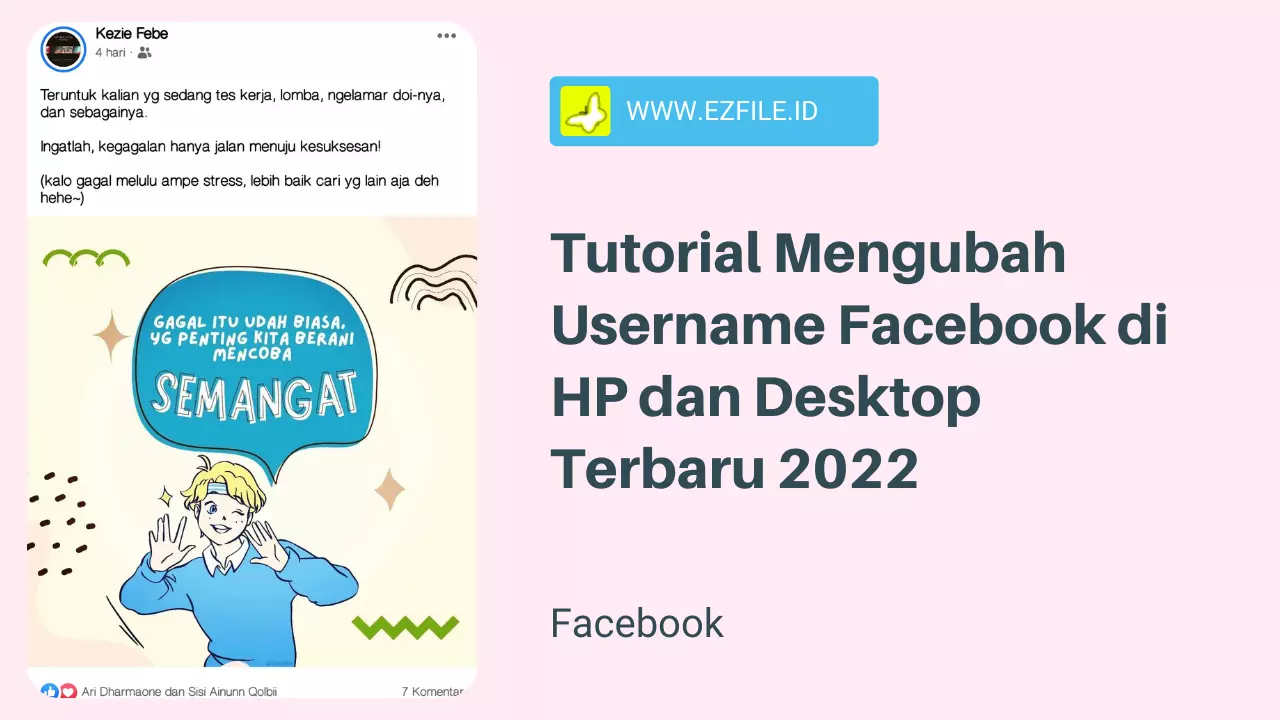
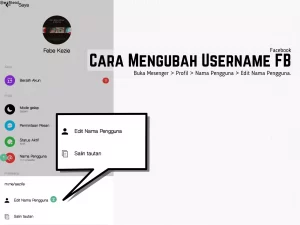
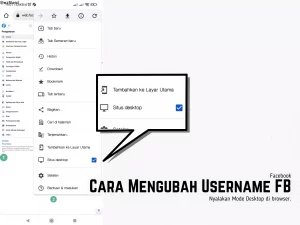
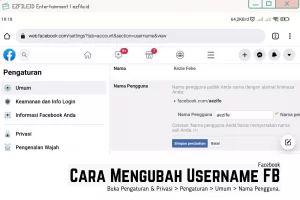

Satu pemikiran pada “Cara Mengubah Username Facebook Terbaru 2022”